NAVEGADOR FRONTIER GUIA DE REFERÊNCIA RÁPIDO (SE EQUIPADO)
|
|
|
- Wagner Prado de Andrade
- 7 Há anos
- Visualizações:
Transcrição
1 NAVEGADOR FRONTIER GUIA DE REFERÊNCIA RÁPIDO (SE EQUIPADO)
2 ÍNDICE PREPARAÇÃO... 3 PAINEL DE CONTROLE (TIPO B) (se equipado)... 4 MENU DE NAVEGAÇÃO... 4 ÍCONES E OUTROS CONTROLES NA TELA... 4 Deslocando-se através de uma lista... 5 Teclado virtual... 5 CONFIGURAÇÕES DO MAPA... 6 TELA DO MAPA... 6 Navegação pelo mapa... 6 Menu de acesso rápido... 7 NAVEGAÇÃO... 8 SELECIONANDO O DESTINO DE UMA ROTA... 8 Inserindo um endereço... 8 SALVANDO UMA LOCALIZAÇÃO COMO DESTINO FAVORITO OUTRAS CONFIGURAÇÕES MENU DE AJUSTES GUIA DO DIAGNÓSTICO DE FALHAS GERAL INFORMAÇÕES IMPORTANTES
3 PREPARAÇÃO PAINEL DE CONTROLE (TIPO B) (se equipado) CUIDADO Remova a película plástica de proteção da tela antes de qualquer operação. Manter a película aderida na tela pode ocasionar mau funcionamento do sistema. 1 Tecla MENU Pressione esta tecla para visualizar o menu principal; pressione novamente para retornar para a fonte atual. 2 Ejetar Pressione para ejetar o disco do aparelho. 3 Tecla NAVI Pressione esta tecla para visualizar o NAVI, pressione novamente para retornar para a fonte atual. 4 Botão POWER Pressione esta tecla para ligar o aparelho. Mantenha esta tecla pressionada por mais de 2 segundos para desligar. Gire este botão para esquerda ou direita para diminuir ou aumentar o volume do sistema. 5 GPS Card Insira um cartão SD no compartimento. NOTA: O cartão SD é somente para navegação. Não o remova, caso contrário, a função de navegação será desativada. Para maiores informações, consulte o Manual do Navegador no Capítulo 2 3
4 PREPARAÇÃO 6 Tecla RESET Pressione esta tecla para reinicializar o aparelho. Levante a tampa para acesso à tecla. NOTA: Quando a tecla RESET for pressionada, as frequências das emissoras de rádio, títulos, etc., armazenadas na memória serão apagadas. MENU DE NAVEGAÇÃO Você poderá acessar todas os ícones do Mapa Móvel pelo Menu Navegação. Você terá as seguintes opções: Toque no ícone Localizar 1 3 para selecionar o seu destino inserindo um endereço ou selecionando um local de interesse, uma localização no mapa ou um dos seus destinos favoritos. Você também poderá acessar suas localizações recentes no Histórico Inteligente ou inserindo uma coordenada. Toque no ícone Minha rota 2 para exibir os parâmetros da rota em toda a sua extensão no mapa. Você também poderá realizar ações relacionadas à rota como edição ou cancelamento da sua rota, definição de um ponto inicial para a rota, busca de rotas alternativas, evitar partes da rota, simular a navegação ou adicionar o destino em Favoritos. Toque no ícone Mais... 3 para simular rotas demonstrativas ou para executar alguma aplicação adicional. Toque no ícone Exibir mapa 4 para iniciar a navegação pelo mapa. O próprio ícone é uma miniatura atualizada do mapa que indica a sua posição atual, a rota recomendada e o mapa da área ao redor. Toque no ícone para visualizar o mapa em tela cheia ÍCONES E OUTROS CONTROLES NA TELA Quando você estiver usando o Mapa Móvel, você poderá acionar os ícones na tela sensível ao toque. Toque no ícone para iniciar uma função, abrir uma nova tela ou definir um parâmetro. 4 Para maiores informações, consulte o Manual do Navegador no Capítulo 2
5 PREPARAÇÃO Deslocando-se através de uma lista Navegue entre as páginas usando os ícones ou e toque no valor desejado. Quando um recurso possuir uma faixa de valores diferentes, arraste o marcador da barra para a sua nova posição. Teclado virtual Cada tecla é um ícone sensível ao toque. Tarefa Selecionar outro layout de teclado, como por exemplo de um teclado Inglês para um teclado Grego Corrigir entradas pelo teclado Inserir um espaço, por exemplo entre o nome e sobrenome ou em nomes de rua com várias palavras Inserindo letras maiúsculas e minúsculas Inserindo números e símbolos Finalizar a entrada do teclado (aceitando o resultado da busca sugerido) Finalizar a entrada do teclado (abrir lista com resultado de buscas) Finalizar a entrada do teclado (salvando a sua entrada) Cancelar uma entrada por teclado (retornando para a tela anterior) Instrução Toque no ícone e selecione o novo layout de teclado na lista Toque no ícone para remover caracteres desnecessários. Acione e segure o ícone para excluir vários caractere(s) ou toda uma frase. Toque no ícone central da tela. na parte inferior Ao inserir um texto, o primeiro caractere aparecerá em letra maiúscula enquanto que o resto do texto estará em letras minúsculas. Toque no ícone para inserir uma letra maiúscula ou acione duas vezes para ativar o Caps Lock. Toque no ícone novamente para retornar às letras minúsculas. Toque no ícone para selecionar o teclado de números e símbolos. Toque no ícone. Toque no ícone. Toque no ícone. Toque no ícone. Para maiores informações, consulte o Manual do Navegador no Capítulo 2 5
6 CONFIGURAÇÕES DO MAPA TELA DO MAPA Navegação pelo mapa A tela do mapa é a forma mais utilizada do Mapa Móvel. Toque no ícone Exibir mapa 1 para iniciar a navegação pelo mapa. 1 O mapa mostra a posição atual (o ícone do veículo 2 é por padrão uma seta azul), a rota recomendada (uma linha laranja), e o mapa da área ao redor. Quando não houver uma posição disponível pelo GPS, o ícone do veículo ficará transparente. Ele indicará sua última posição identificada. Você verá pontos coloridos circulando o símbolo de um satélite 3 no canto superior esquerdo. Quanto mais pontos verdes forem vistos, mais próximo você estará de obter uma posição válida pelo GPS. Quando a posição pelo GPS estiver disponível, o ícone do veículo será exibido com todas as cores, mostrando sua posição atual. Existem botões na tela e campos com dados para auxiliá-lo na navegação. Durante a navegação, a tela mostra informações sobre a rota. Por padrão, somente um campo de dados será exibido no canto inferior direito. Toque neste campo para ver todos os campos 4 com dados da rota. Toque em algum dos campos para que sejam recolhidos e permaneça apenas o selecionado Para maiores informações, consulte o Manual do Navegador no Capítulo 3
7 CONFIGURAÇÕES DO MAPA Os campos 5 de dados serão diferentes quando você estiver navegando por uma rota ativa e quando não possuir um destino especificado (linha laranja não é exibida). 5 Menu de acesso rápido O menu de acesso rápido 6 é uma seleção de controles e funções que são mais frequentemente necessários durante a navegação. Ele pode ser aberto diretamente na tela do mapa tocando no ícone. O menu se fechará após alguns segundos de inatividade ou caso seja tocado na opção 7. A maioria destas funções são atalhos. Eles são acessíveis pelo menu do sistema. Existem mais funções disponíveis do que o número de botões no menu. Em Opções, você poderá escolher a função de cada ícone. 6 7 Para maiores informações, consulte o Manual do Navegador no Capítulo 3 7
8 NAVEGAÇÃO SELECIONANDO O DESTINO DE UMA ROTA O Mapa Móvel lhe oferece várias maneiras de escolher o seu destino: Insira um endereço completo ou parte de um endereço, por exemplo um nome de rua sem número da casa ou nome de dois cruzamentos. Inserindo um CEP: Desta forma você não precisará selecionar o nome da cidade/bairro e a busca do nome da rua poderá ser mais rápida. Use os locais de interesse pré-definidos como seu destino. Selecione um local no mapa com o recurso Localizar no mapa. Use um destino favorito previamente salvo como destino. Selecione um local no histórico de destinos previamente utilizados. Insira as coordenadas de um destino. Inserindo um endereço Para inserir um endereço como destino, faça o seguinte: 1. Na tela do mapa, toque no ícone Menu para retornar ao menu de navegação. 2. Na tela de navegação, toque nos seguintes botões: Localizar, Procurar endereço. 3. Por padrão, o Mapa Móvel irá propor o país e estado no qual você estiver. Se necessário, toque no ícone País 1, insira algumas das primeiras letras do país ou estado de destino no teclado, e selecione um na lista. Se você selecionar um país sem um estado, você poderá localizar uma cidade/bairro em todos os seus estados. 4. Selecionar uma nova cidade/bairro: a. Toque no ícone Cidade. A cidade/bairro na sua localização será oferecida por padrão. Para uma busca local, toque no ícone 2 para confirmar, caso contrário continue inserindo o nome da cidade/bairro Para maiores informações, consulte o Manual do Navegador no Capítulo 4
9 NAVEGAÇÃO b. Comece a inserir o nome da cidade/bairro no teclado. c. Localize a cidade/bairro desejado: Os nomes de cidade/bairro mais aproximados serão sempre exibidos no campo de entrada. Para confirmar, toque no ícone 2. Se o nome desejado não for exibido, os nomes que coincidirem com as letras inseridas aparecerão em uma lista 3 após a inserção de um par de caracteres (para abrir a lista dos resultados antes que ela apareça automaticamente, toque no ícone Resultados 4 ). Selecione uma cidade/bairro na lista. 5. Insira o nome da rua: a. Toque no ícone Rua. b. Comece a inserir o nome da rua no teclado. c. Localize a rua desejada: Os nomes de ruas mais aproximados serão sempre exibidos no campo de entrada. Para confirmar, toque no ícone 5. Se o nome desejado não for exibido, os nomes que coincidirem com as letras inseridas aparecerão em uma lista 6 após a inserção de um par de caracteres (para abrir a lista dos resultados antes que ela apareça automaticamente, toque no ícone Resultados 7 ). Selecione uma rua na lista Para maiores informações, consulte o Manual do Navegador no Capítulo 4 9
10 NAVEGAÇÃO 6. Insira o número da casa: a. Toque no ícone Número da casa. b. Insira o número da casa pelo teclado. c. Toque no ícone Concluído para concluir a inserção do endereço. (Se o número da casa inserido não for encontrado, um ponto de referência na rua será exibido como destino). 7. O mapa em tela cheia aparecerá com o ponto selecionado no centro. Se necessário, toque em algum lugar do mapa para modificar o destino. O cursor aparecerá na nova localização. Toque no ícone Próximo para confirmar o destino, ou toque no ícone Voltar para selecionar um destino diferente. 8. Após um rápido resumo dos parâmetros 8 da rota, o mapa 9 aparecerá mostrando toda a rota. A rota será automaticamente calculada. Toque no ícone Mais 10 para modificar os parâmetros da rota, ou toque no ícone Ir 11 para iniciar o trajeto Para maiores informações, consulte o Manual do Navegador no Capítulo 4
11 NAVEGAÇÃO SALVANDO UMA LOCALIZAÇÃO COMO DESTINO FAVORITO Você poderá adicionar uma localização aos favoritos, a lista dos destinos mais frequentemente usados. 1. Selecione um destino como descrito anteriormente. Ele poderá ser um endereço, um local, alguma localização no mapa, um destino usado anteriormente do histórico, etc. 2. Quando o mapa em tela cheia aparecer com a localização selecionada no centro, toque no ícone Mais. 3. Toque no ícone Adicionar a Favoritos (opcional) Usando o teclado, você poderá alterar o nome sugerido para o favorito. Toque no ícone para inserir números e símbolos. 5. Toque no ícone Concluído 3 para salvar a localização como um novo destino favorito Para maiores informações, consulte o Manual do Navegador no Capítulo 4 11
12 OUTRAS CONFIGURAÇÕES MENU DE AJUSTES Você poderá configurar as opções do programa, e modificar o comportamento do Mapa Móvel. Na tela do mapa, toque no ícone Menu, Mais..., Opções. O menu de configurações possui várias opções. Toque no ícone 1 ou role a lista com o dedo para visualizá-la completamente. As principais opções disponíveis para navegação são: Sons e avisos: Define o volume do som, silencia ou altera a linguagem do guia por voz. Além disso, você poderá habilitar e definir diferentes tipos de alertas. Customizar Menu Rápido: O conteúdo do menu de acesso rápido é totalmente personalizável. Toque no ícone que você deseja alterar e selecione a sua nova função na lista. Configurações da rota: Estes ajustes determinam quantas rotas serão calculadas. Selecione o tipo do veículo que está sendo utilizado, os tipos das ruas e o método de planejamento da rota. Perfis do Usuário: Se houver mais de um motorista usando o Mapa Móvel para a navegação, suas configurações poderão ser guardadas usando-se um dos perfis de usuário. Definições do mapa: Você pode modificar a aparência da tela do mapa. Ajuste a visualização do mapa como desejar, escolha um tema de cor apropriado na lista para os modos diurno e noturno, troque a seta azul por um modelo de veículo em 3D, mostre ou suprima construções em 3D, ligue ou desligue os Registros do Trajeto e modifique as configurações de visibilidade do local (quais locais serão exibidos no mapa). Definições da Orientação Visual: Ajuste o quanto o software o auxiliará na navegação com diferentes tipos de informações relacionadas à rota na tela do mapa. Visor: Exibe ajustes relacionados Para maiores informações, consulte o Manual do Navegador no Capítulo 5
13 OUTRAS CONFIGURAÇÕES Regional: Estes alertas permitem personalizar a aplicação para o seu idioma local, unidades de medição, configurações e formatos de hora e data, bem como selecionar um fuso horário. Tela de viagens: Registros de viagens e Registros de percurso contêm informações úteis sobre seus trajetos. Os Registros de viagens poderão ser salvos manualmente quando você alcançar o seu destino ou você poderá ativar o salvamento automático neste local. Recolha de Registro: A aplicação coleta informações de utilização e Registros do GPS que poderão ser usados para melhorar a qualidade da aplicação e a cobertura dos mapas. Neste local você poderá habilitar ou desabilitar a coleta destes Registros. Iniciar assistente de configuração: Modifica os parâmetros básicos do software definidos no processo de configuração inicial. User data Management: Estas configurações determinam como os dados do usuário serão manipulados. Existem três opções: Backup de Dados do Usuário: Todos os dados do usuário e configurações atuais são salvos em uma unidade de memória USB e cada backup é armazenado em um novo arquivo. Restaurar Dados do Usuário: Todos os dados do usuário e configurações são substituídos pela informação armazenada no último arquivo de backup. Excluir Dados do Usuário: Todos os arquivos de backup do usuário são excluídos. Reestabelecer padrões: Exclui todos os dados salvos e retorna todas as configurações para o padrão de fábrica. Para maiores informações, consulte o Manual do Navegador no Capítulo 5 13
14 GUIA DO DIAGNÓSTICO DE FALHAS GERAL Sintoma Possível causa Possível solução Sistema não funciona corretamente. Não há alimentação do sistema. (Nenhum som é produzido) Nada acontece quando os ícones são pressionados. As informações no visor não estão corretas. Não consegue acessar o navegador. O navegador não encontra o sinal do satélite. Não consegue traçar uma rota. Presença da película plástica de proteção do visor. Fusível queimado. O microprocessador possui uma falha devido a ruído, etc. Cartão de memória. Fora de área de cobertura. Trafegando dentro de túnel ou prédio. Destino incorreto. Rota inexistente. Remova a película plástica de proteção do visor. Substitua por um fusível de mesma amperagem. Caso o fusível queime novamente, verifique o problema em uma concessionária NISSAN. Pressione o botão de reinicialização com uma haste fina. * Quando o botão de reinicialização for pressionado, as frequências das estações de rádios, títulos, etc. armazenados na memória serão apagados. Abrir compartimento do cartão de memória - ejetá-lo e inserir novamente. Aguardar cobertura. Aguardar reestabelecer a conexão assim que sair do túnel ou prédio. Verificar se o destino foi digitado corretamente. Verificar novas rotas. Aguardar uma rota possível. Impedido de trafegar em uma via indicada pelo navegador. Não sabe sua localização atual. Navegador lento. Tráfego alterado. Área desconhecida pelo usuário. Excesso de informação armazenada. Procurar rotas alternativas. Entrar em uma via permitida para que o navegador calcule uma nova rota. No menu rápido entre em Onde estou?. Voltar na condição de fábrica - entre em opções - reestabelecer padrões. 14 Para maiores informações, consulte o Manual do Navegador no Capítulo 7
15 INFORMAÇÕES IMPORTANTES O Guia de Referência Rápido não substitui o manual do proprietário. Para mais informações sobre os itens que compõem esse guia, consulte o manual do proprietário. Para sua segurança, faça todos os ajustes com o veículo parado. Para sua segurança apenas acione a abertura do porta-malas e capô com o veículo parado. Use sempre o cinto de segurança. Não faça o ajuste do cinto de segurança com o veículo em movimento. 15
16 Este guia rápido tem a intenção de ajudá-lo a conhecer características únicas e funcionais do Sistema de Navegação. Entretanto, ele não substitui o Manual do Navegador. O Manual do Navegador contém informações mais detalhadas para ajudá-lo no entendimento dos cuidados, características, operação e manutenção do Sistema de Navegação. Nissan do Brasil Automóveis Ltda. Impressão: Junho 2014 Publicação Nº: GRN-H61B00 Impresso no Brasil GUIA DE REFERÊNCIA RÁPIDO (SE EQUIPADO) NAVEGADOR FRONTIER 16
NAVEGAÇÃO.
 NAVEGAÇÃO www.fiatnavigation.com www.daiichi.com.tr Começar Ao utilizar o software de navegação pela primeira vez, o processo de configuração inicial é iniciado automaticamente. Faça o seguinte: Selecione
NAVEGAÇÃO www.fiatnavigation.com www.daiichi.com.tr Começar Ao utilizar o software de navegação pela primeira vez, o processo de configuração inicial é iniciado automaticamente. Faça o seguinte: Selecione
NAVEGADOR GUIA DE REFERÊNCIA RÁPIDO (SE EQUIPADO)
 NAVEGADOR GUIA DE REFERÊNCIA RÁPIDO (SE EQUIPADO) 2 ÍNDICE ÍNDICE GERAL INFORMAÇÕES GERAIS... 4 PAINEL DE CONTROLE (Tipo A)...4 PAINEL DE CONTROLE (Tipo B)...5 OPERAÇÕES BÁSICAS...6 Ajustes...6 Deslocando-se
NAVEGADOR GUIA DE REFERÊNCIA RÁPIDO (SE EQUIPADO) 2 ÍNDICE ÍNDICE GERAL INFORMAÇÕES GERAIS... 4 PAINEL DE CONTROLE (Tipo A)...4 PAINEL DE CONTROLE (Tipo B)...5 OPERAÇÕES BÁSICAS...6 Ajustes...6 Deslocando-se
5.0 GUIA PRÁTICO. Flash Câmera frontal 2 Carregar a bateria. Diminuir/ Aumentar volume Tecla Liga/ Desliga. Início. Visão geral. Voltar.
 GUIA PRÁTICO 1 Colocar ou retirar a tampa traseira. Flash Câmera frontal 2 Carregar a bateria. 5.0 Diminuir/ Aumentar volume Tecla Liga/ Desliga SIM2 Voltar Início Visão geral 3 Inserir ou retirar o SIM.
GUIA PRÁTICO 1 Colocar ou retirar a tampa traseira. Flash Câmera frontal 2 Carregar a bateria. 5.0 Diminuir/ Aumentar volume Tecla Liga/ Desliga SIM2 Voltar Início Visão geral 3 Inserir ou retirar o SIM.
Noções básicas do SAP Business One Tópico: Guia de introdução
 -Soluções Unidade: Noções básicas do SAP Business One Tópico: Guia de introdução Ao concluir este exercício, você estará apto a: Efetuar logon no SAP Business One Definir parâmetros de exibição Configurar
-Soluções Unidade: Noções básicas do SAP Business One Tópico: Guia de introdução Ao concluir este exercício, você estará apto a: Efetuar logon no SAP Business One Definir parâmetros de exibição Configurar
5.2 GUIA PRÁTICO 5085N. Flash Câmera frontal. Sensor. Aumentar/ Diminuir volume Tecla Liga/ Desliga. Início/ sensor de impressão digital.
 1 Carregar a bateria. GUIA PRÁTICO Sensor Flash Câmera frontal Aumentar/ Diminuir volume Tecla Liga/ Desliga 2 Inserir ou retirar o SIM. 3 Inserir ou retiar o cartão microsd. 5.2 Início/ sensor de impressão
1 Carregar a bateria. GUIA PRÁTICO Sensor Flash Câmera frontal Aumentar/ Diminuir volume Tecla Liga/ Desliga 2 Inserir ou retirar o SIM. 3 Inserir ou retiar o cartão microsd. 5.2 Início/ sensor de impressão
JLR EPC. Guia de início rápido. Índice. Brazilian Portuguese Version 2.0. Guia passo a passo Guia de telas
 JLR EPC Guia de início rápido Índice Guia passo a passo......2-7 Guia de telas........8-11 Brazilian Portuguese Version 2.0 JLR JLR EPC Guia de início rápido 1. Início do aplicativo Problemas no log-in?
JLR EPC Guia de início rápido Índice Guia passo a passo......2-7 Guia de telas........8-11 Brazilian Portuguese Version 2.0 JLR JLR EPC Guia de início rápido 1. Início do aplicativo Problemas no log-in?
5.0. Guia Prático 5 4G. Luz de notificação 2 Inserir ou retirar a. Tecla Liga/ Desliga Aumentar/ Diminuir volume. tampa traseira. bateria.
 1 1 Inserir ou retirar a tampa traseira 5 4G Guia Prático Luz de notificação 2 Inserir ou retirar a bateria 2 5.0 Tecla Liga/ Desliga Aumentar/ Diminuir volume 3 Carregar a bateria * 4 4 4 Inserir ou retirar
1 1 Inserir ou retirar a tampa traseira 5 4G Guia Prático Luz de notificação 2 Inserir ou retirar a bateria 2 5.0 Tecla Liga/ Desliga Aumentar/ Diminuir volume 3 Carregar a bateria * 4 4 4 Inserir ou retirar
Cópia...5. Para fazer cópias...5. Interrupção do trabalho...6 Cancelamento de um trabalho de cópia...6. Envio de s...7
 Referência Rápida Conteúdo Cópia...5 Para fazer cópias...5 Para fazer uma cópia rápida...5 Cópia usando o ADF...5 Cópia com o vidro do scanner...5 Interrupção do trabalho...6 Cancelamento de um trabalho
Referência Rápida Conteúdo Cópia...5 Para fazer cópias...5 Para fazer uma cópia rápida...5 Cópia usando o ADF...5 Cópia com o vidro do scanner...5 Interrupção do trabalho...6 Cancelamento de um trabalho
NAVEGADOR KICKS GUIA DE REFERÊNCIA RÁPIDO
 NAVEGADOR KICKS GUIA DE REFERÊNCIA RÁPIDO 2 ÍNDICE ÍNDICE GERAL INFORMAÇÕES GERAIS... 4 PAINEL DE CONTROLE...4 OPERAÇÕES BÁSICAS...5 Ajustes...5 Deslocando-se através de uma mensagem ou lista...5 Como
NAVEGADOR KICKS GUIA DE REFERÊNCIA RÁPIDO 2 ÍNDICE ÍNDICE GERAL INFORMAÇÕES GERAIS... 4 PAINEL DE CONTROLE...4 OPERAÇÕES BÁSICAS...5 Ajustes...5 Deslocando-se através de uma mensagem ou lista...5 Como
GUIA PRÁTICO. Câmera frontal. Diminuir/ Aumentar volume. Tecla Liga/ Desliga. Câmera. Sensor de impressão digital 5026J CJB1L43ALBRA
 GUIA PRÁTICO Câmera frontal Diminuir/ Aumentar volume 6" Tecla Liga/ Desliga Câmera Sensor de impressão digital 5026J 1 CJB1L43ALBRA 1 Carregue completamente o dispositivo para o primeiro uso. Abra a tampa
GUIA PRÁTICO Câmera frontal Diminuir/ Aumentar volume 6" Tecla Liga/ Desliga Câmera Sensor de impressão digital 5026J 1 CJB1L43ALBRA 1 Carregue completamente o dispositivo para o primeiro uso. Abra a tampa
NAVEGADOR FRONTIER. (se equipado)
 NAVEGADOR FRONTIER (se equipado) Índice Introdução Preparação Configurações do mapa Navegação 1 2 3 4 Outras configurações Informações gerais do sistema Guia do diagnóstico de falhas Índice 5 6 7 8 1
NAVEGADOR FRONTIER (se equipado) Índice Introdução Preparação Configurações do mapa Navegação 1 2 3 4 Outras configurações Informações gerais do sistema Guia do diagnóstico de falhas Índice 5 6 7 8 1
Xerox WorkCentre 5845 / 5855 / 5865 / 5875 / 5890 Painel de controle
 8 / 8 / 86 / 87 / 890 Painel de controle Os serviços disponíveis podem variar de acordo com a configuração da impressora. Para obter detalhes sobre serviços e configurações, consulte o Guia do Usuário.
8 / 8 / 86 / 87 / 890 Painel de controle Os serviços disponíveis podem variar de acordo com a configuração da impressora. Para obter detalhes sobre serviços e configurações, consulte o Guia do Usuário.
SISTEMA MULTIMÍDIA GUIA DE REFERÊNCIA RÁPIDO
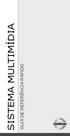 SISTEMA MULTIMÍDIA GUIA DE REFERÊNCIA RÁPIDO ÍNDICE SISTEMA DE ÁUDIO... 3 RÁDIO MULTIMÍDIA AM/FM COM CD/DVD PLAYER COM NAVEGAÇÃO / BLUETOOTH INTEGRADOS...3 AJUSTANDO DATA E HORA...6 ENTRADA USB...6 BLUETOOTH
SISTEMA MULTIMÍDIA GUIA DE REFERÊNCIA RÁPIDO ÍNDICE SISTEMA DE ÁUDIO... 3 RÁDIO MULTIMÍDIA AM/FM COM CD/DVD PLAYER COM NAVEGAÇÃO / BLUETOOTH INTEGRADOS...3 AJUSTANDO DATA E HORA...6 ENTRADA USB...6 BLUETOOTH
JLR EPC. Guia de início rápido. Índice. Portuguese Version 2.0. Guia passo a passo Guia de ecrãs
 JLR EPC Guia de início rápido Índice Guia passo a passo......2-7 Guia de ecrãs........8-11 Portuguese Version 2.0 JLR EPC Guia de início rápido 1. Início da App Problemas no login? Inicie seu navegador
JLR EPC Guia de início rápido Índice Guia passo a passo......2-7 Guia de ecrãs........8-11 Portuguese Version 2.0 JLR EPC Guia de início rápido 1. Início da App Problemas no login? Inicie seu navegador
GUIA RÁPIDO CELULAR F2000g
 1 GUIA RÁPIDO CELULAR F2000g ÍNDICE 1-Abrindo seu celular Pag. 2 2-Configurar o telefone Pags. 2 e 3 1. Acessando o menu 2. Data e hora local (fundamental para funcionar o wifi) 3. Idioma 4. Transferindo
1 GUIA RÁPIDO CELULAR F2000g ÍNDICE 1-Abrindo seu celular Pag. 2 2-Configurar o telefone Pags. 2 e 3 1. Acessando o menu 2. Data e hora local (fundamental para funcionar o wifi) 3. Idioma 4. Transferindo
Xerox ColorQube 9301 / 9302 / 9303 Painel de controle
 Xerox ColorQube 90 / 90 / 90 Painel de controle Os serviços disponíveis podem variar de acordo com a configuração da impressora. Para obter detalhes sobre serviços e configurações, consulte o Guia do Usuário.?
Xerox ColorQube 90 / 90 / 90 Painel de controle Os serviços disponíveis podem variar de acordo com a configuração da impressora. Para obter detalhes sobre serviços e configurações, consulte o Guia do Usuário.?
Especificações técnicas
 1 Apontador T430 2 Introdução O GPS Apontador T430 conta ainda com o recurso da TV Digital! O aparelhos tem design slim, com uma supertela touch de 4,3" e indicação por voz dos nomes das vias. É o primeiro
1 Apontador T430 2 Introdução O GPS Apontador T430 conta ainda com o recurso da TV Digital! O aparelhos tem design slim, com uma supertela touch de 4,3" e indicação por voz dos nomes das vias. É o primeiro
Xerox WorkCentre 7970 Painel de controle
 Painel de controle Os serviços disponíveis podem variar de acordo com a configuração da impressora. Para obter detalhes sobre serviços e configurações, consulte o Guia do Usuário. ABC DEF Menus GHI PQRS
Painel de controle Os serviços disponíveis podem variar de acordo com a configuração da impressora. Para obter detalhes sobre serviços e configurações, consulte o Guia do Usuário. ABC DEF Menus GHI PQRS
Xerox WorkCentre 6655 Impressora multifuncional em cores Painel de controle
 Painel de controle Os serviços disponíveis podem variar de acordo a configuração da impressora. Para obter detalhes sobre serviços e configurações, consulte o Guia do Usuário. 3 4 5 Tela de seleção por
Painel de controle Os serviços disponíveis podem variar de acordo a configuração da impressora. Para obter detalhes sobre serviços e configurações, consulte o Guia do Usuário. 3 4 5 Tela de seleção por
BIBLIOTECA DIGITAL MINHA BIBLIOTECA
 BIBLIOTECA DIGITAL MINHA BIBLIOTECA Como acessar: http://bibliotecadigital.unicruz.edu.br/ Ou através do moodle ead > Bibliotecas > Biblioteca Digital http://ead.unicruz.edu.br/ Inserir RA/Usuário e senha
BIBLIOTECA DIGITAL MINHA BIBLIOTECA Como acessar: http://bibliotecadigital.unicruz.edu.br/ Ou através do moodle ead > Bibliotecas > Biblioteca Digital http://ead.unicruz.edu.br/ Inserir RA/Usuário e senha
MANUAL DE USUÁRIO. Bloqueio de Impressão Digital TL400B com Recurso de Guia de Voz. Versão: 1.2 Data: nov de 2017
 MANUAL DE USUÁRIO Bloqueio de Impressão Digital TL400B com Recurso de Guia de Voz Versão: 1.2 Data: nov de 2017 1 Índice Leia antes de usar... 1 Precauções de segurança... 1 Estrutura... 2 Funções Básicas...
MANUAL DE USUÁRIO Bloqueio de Impressão Digital TL400B com Recurso de Guia de Voz Versão: 1.2 Data: nov de 2017 1 Índice Leia antes de usar... 1 Precauções de segurança... 1 Estrutura... 2 Funções Básicas...
GPSBOX. Manual de Instalação. Sistema de navegação GPS e TV Digital compatível com aparelhos Pioneer
 GPSBOX Sistema de navegação GPS e TV Digital compatível com aparelhos Pioneer Manual de Instalação (47) 3464.1115 www.orbedobrasil.com.br R. Rua Dona Francisca, 11179 Zona Industrial Norte - Pav. 04 Joinville
GPSBOX Sistema de navegação GPS e TV Digital compatível com aparelhos Pioneer Manual de Instalação (47) 3464.1115 www.orbedobrasil.com.br R. Rua Dona Francisca, 11179 Zona Industrial Norte - Pav. 04 Joinville
ÍNDICE. Introdução. Instruções de segurança. Advertências. Guia rápido. Sistema de navegação. PT_NAVIBOX_OWNERMANUAL_v0.5.indd 1
 PT ÍNDICE Introdução Instruções de segurança Advertências Guia rápido Sistema de navegação PT_NAVIBOX_OWNERMANUAL_v0.5.indd 1 PT_NAVIBOX_OWNERMANUAL_v0.5.indd 2 Introdução MANUAL DO PROPRIETÁRIO DO SISTEMA
PT ÍNDICE Introdução Instruções de segurança Advertências Guia rápido Sistema de navegação PT_NAVIBOX_OWNERMANUAL_v0.5.indd 1 PT_NAVIBOX_OWNERMANUAL_v0.5.indd 2 Introdução MANUAL DO PROPRIETÁRIO DO SISTEMA
Guia do Usuário da Mídia SUD (Android)
 Guia do Usuário da Mídia SUD (Android) Introdução O aplicativo Mídia SUD foi projetado para ajudá-lo a organizar apresentações usando vários tipos de mídia nas lições de domingo ou na noite familiar. Esse
Guia do Usuário da Mídia SUD (Android) Introdução O aplicativo Mídia SUD foi projetado para ajudá-lo a organizar apresentações usando vários tipos de mídia nas lições de domingo ou na noite familiar. Esse
Laboratório Configuração do Backup e da Restauração de Dados no Windows 7 e no Vista
 Laboratório Configuração do Backup e da Restauração de Dados no Windows 7 e no Vista Introdução Neste laboratório, você fará backup de dados. E também realizará uma restauração dos dados. Equipamentos
Laboratório Configuração do Backup e da Restauração de Dados no Windows 7 e no Vista Introdução Neste laboratório, você fará backup de dados. E também realizará uma restauração dos dados. Equipamentos
Painel de controle. Impressora Multifuncional em Cores Xerox WorkCentre 6655 Tecnologia Xerox ConnectKey 2.0
 Tecnologia Xerox ConnectKey.0 Painel de controle Os serviços disponíveis podem variar de acordo a configuração da impressora. Para obter detalhes sobre serviços e configurações, consulte o Guia do Usuário.
Tecnologia Xerox ConnectKey.0 Painel de controle Os serviços disponíveis podem variar de acordo a configuração da impressora. Para obter detalhes sobre serviços e configurações, consulte o Guia do Usuário.
Utilitário de configuração Guia do Usuário
 Utilitário de configuração Guia do Usuário Copyright 2007 Hewlett-Packard Development Company, L.P. Microsoft é uma marca registrada da Microsoft Corporation nos Estados Unidos. As informações contidas
Utilitário de configuração Guia do Usuário Copyright 2007 Hewlett-Packard Development Company, L.P. Microsoft é uma marca registrada da Microsoft Corporation nos Estados Unidos. As informações contidas
Utilitário de configuração
 Utilitário de configuração Guia do Usuário Copyright 2007 Hewlett-Packard Development Company, L.P. Microsoft é uma marca registrada da Microsoft Corporation nos Estados Unidos. As informações contidas
Utilitário de configuração Guia do Usuário Copyright 2007 Hewlett-Packard Development Company, L.P. Microsoft é uma marca registrada da Microsoft Corporation nos Estados Unidos. As informações contidas
Guia do Usuário Moovit. iphone Versão 3.7.0
 Guia do Usuário Moovit iphone Versão 3.7.0 Tela principal (tela do mapa) Itens do mapa: Esse aqui é você (o seu avatar). Este ícone laranja mostra sua posição atual. Importante: Em caso de erro na identificação
Guia do Usuário Moovit iphone Versão 3.7.0 Tela principal (tela do mapa) Itens do mapa: Esse aqui é você (o seu avatar). Este ícone laranja mostra sua posição atual. Importante: Em caso de erro na identificação
Biblioteca Digital Minha Biblioteca
 Biblioteca Digital Minha Biblioteca Sumário 1. TELA PRINCIPAL... 4 1.1 Exibição... 4 1.1.1 Visualização em grade... 4 1.1.2 Visualização em lista... 4 1.2 Filtro... 5 1.3 Ordem... 6 1.4 Pesquisar títulos...
Biblioteca Digital Minha Biblioteca Sumário 1. TELA PRINCIPAL... 4 1.1 Exibição... 4 1.1.1 Visualização em grade... 4 1.1.2 Visualização em lista... 4 1.2 Filtro... 5 1.3 Ordem... 6 1.4 Pesquisar títulos...
Painel de controle. Impressora multifuncional colorida Xerox AltaLink C8030/C8035/C8045/C8055/C8070
 Painel de controle Os aplicativos disponíveis podem variar de acordo a configuração da impressora. Para obter detalhes sobre os aplicativos e recursos, consulte o Guia do Usuário. 5 9 8 7 6 0 5 6 7 8 9
Painel de controle Os aplicativos disponíveis podem variar de acordo a configuração da impressora. Para obter detalhes sobre os aplicativos e recursos, consulte o Guia do Usuário. 5 9 8 7 6 0 5 6 7 8 9
1. Introdução O que é Microsoft PowerPoint Recursos de PowerPoint. Introdução
 1. Introdução 1.1. O que é Microsoft PowerPoint 2007 Microsoft Office PowerPoint 2007 é um software de apresentação gráfica produzido pela Microsoft Corporation para o sistema operacional Microsoft Windows.
1. Introdução 1.1. O que é Microsoft PowerPoint 2007 Microsoft Office PowerPoint 2007 é um software de apresentação gráfica produzido pela Microsoft Corporation para o sistema operacional Microsoft Windows.
Tela de Navegação Segura. Como atualizar seu Software VesselView. Consulta automática de Wi-Fi. Usar o cartão micro SD. Seção 1 - Introdução
 Tela de Navegação Segura Cada vez que o VesselView é acionado, depois de um encerramento completo de 30 segundos ou mais, uma tela contendo avisos sobre a segurança de navegação é exibida para o operador.
Tela de Navegação Segura Cada vez que o VesselView é acionado, depois de um encerramento completo de 30 segundos ou mais, uma tela contendo avisos sobre a segurança de navegação é exibida para o operador.
APRESENTAÇÃO ELETRÔNICA POWER POINT
 1 INSTITUTO FEDERAL DE EDUCAÇÃO, CIÊNCIA E TECNOLOGIA DO RIO GRANDE DO NORTE CAMPUS JOÃO CÂMARA APRESENTAÇÃO ELETRÔNICA POWER POINT Nickerson Fonseca Ferreira nickerson.ferreira@ifrn.edu.br Ambiente de
1 INSTITUTO FEDERAL DE EDUCAÇÃO, CIÊNCIA E TECNOLOGIA DO RIO GRANDE DO NORTE CAMPUS JOÃO CÂMARA APRESENTAÇÃO ELETRÔNICA POWER POINT Nickerson Fonseca Ferreira nickerson.ferreira@ifrn.edu.br Ambiente de
PAINEL INFORMATIVO AIS
 PAINEL INFORMATIVO AIS MANUAL DO USUÁRIO Versão 2014.07.20 PAINEL INFORMATIVO AIS 2 SUMÁRIO 1. APRESENTAÇÃO... 3 2. CARACTERÍSTICAS... 3 3. RESPONSABILIDADES... 3 4. INSTALAÇÃO... 4 4.1 REQUISITOS DO SISTEMA...
PAINEL INFORMATIVO AIS MANUAL DO USUÁRIO Versão 2014.07.20 PAINEL INFORMATIVO AIS 2 SUMÁRIO 1. APRESENTAÇÃO... 3 2. CARACTERÍSTICAS... 3 3. RESPONSABILIDADES... 3 4. INSTALAÇÃO... 4 4.1 REQUISITOS DO SISTEMA...
Aviso sobre o produto. Este guia descreve os recursos comuns à maioria dos modelos. Alguns recursos podem não estar disponíveis em seu computador.
 Início Copyright 2013 Hewlett-Packard Development Company, L.P. Windows é uma marca comercial registrada da Microsoft Corporation nos Estados Unidos. As informações contidas neste documento estão sujeitas
Início Copyright 2013 Hewlett-Packard Development Company, L.P. Windows é uma marca comercial registrada da Microsoft Corporation nos Estados Unidos. As informações contidas neste documento estão sujeitas
Prof. Paulo Borges. ao lado do campo Proprietário, clique no botão Novo e preencha os dados, conforme tela abaixo, em seguida clique em Salvar e OK.
 Aula 01 Criando Novo Projeto, Introdução Manual de Dados na Caderneta de Campo, Importação de Arquivos Textos e Arquivos Brutos de Estações Totais, Cálculo de Poligonal Fechada. 1º Passo: Após abrir o
Aula 01 Criando Novo Projeto, Introdução Manual de Dados na Caderneta de Campo, Importação de Arquivos Textos e Arquivos Brutos de Estações Totais, Cálculo de Poligonal Fechada. 1º Passo: Após abrir o
BROFFICE.ORG IMPRESS 2.0
 BROFFICE.ORG IMPRESS 2.0 O BrOffice.org Impress permite criar apresentações de slides profissionais que podem conter gráficos, objetos de desenho, texto, multimídia e vários outros itens. Se desejar, você
BROFFICE.ORG IMPRESS 2.0 O BrOffice.org Impress permite criar apresentações de slides profissionais que podem conter gráficos, objetos de desenho, texto, multimídia e vários outros itens. Se desejar, você
Painel de controle. Impressora Multifuncional Xerox WorkCentre 3655 Tecnologia Xerox ConnectKey 2.0
 Tecnologia Xerox ConnectKey.0 Painel de controle Os serviços disponíveis podem variar de acordo a configuração da impressora. Para obter detalhes sobre serviços e configurações, consulte o Guia do Usuário.
Tecnologia Xerox ConnectKey.0 Painel de controle Os serviços disponíveis podem variar de acordo a configuração da impressora. Para obter detalhes sobre serviços e configurações, consulte o Guia do Usuário.
Manual do Utilizador
 Manual do Utilizador Positron Primo Software de navegação para o Navegador Positron Português Setembro 2010, Versão 1.0 Obrigado por escolher nosso produto como seu navegador. Comece a usar o Navegador
Manual do Utilizador Positron Primo Software de navegação para o Navegador Positron Português Setembro 2010, Versão 1.0 Obrigado por escolher nosso produto como seu navegador. Comece a usar o Navegador
Ao selecionar o seu curso, aparecerá a página principal contendo as informações e as atividades disponíveis.
 COMO PARTICIPAR DO CURSO Ao selecionar o seu curso, aparecerá a página principal contendo as informações e as atividades disponíveis. Na parte superior da tela há uma barra de navegação que indica sua
COMO PARTICIPAR DO CURSO Ao selecionar o seu curso, aparecerá a página principal contendo as informações e as atividades disponíveis. Na parte superior da tela há uma barra de navegação que indica sua
Guia do Usuário da Mídia SUD (ios)
 Guia do Usuário da Mídia SUD (ios) Introdução O aplicativo Mídia SUD foi projetado para ajudá-lo a organizar apresentações usando vários tipos de mídia nas lições de domingo ou na noite familiar. Esse
Guia do Usuário da Mídia SUD (ios) Introdução O aplicativo Mídia SUD foi projetado para ajudá-lo a organizar apresentações usando vários tipos de mídia nas lições de domingo ou na noite familiar. Esse
 1.1 1.2 2.1 2.2 2.3 3.1 3.2 INTRODUÇÃO À UTILIZAÇÃO DO SEU TELEMÓVEL Conheça a localização das funcionalidades do seu telemóvel, botões, ecrã e ícones. Na parte de trás do seu telefone, poderá observar
1.1 1.2 2.1 2.2 2.3 3.1 3.2 INTRODUÇÃO À UTILIZAÇÃO DO SEU TELEMÓVEL Conheça a localização das funcionalidades do seu telemóvel, botões, ecrã e ícones. Na parte de trás do seu telefone, poderá observar
CL7 VISOR MANUAL DE INÍCIO RÁPIDO 6YD-2819U-P0
 CL7 VISOR MANUAL DE INÍCIO RÁPIDO 6YD-2819U-P0 Introdução ATENÇÃO Consulte o guia Informações importantes sobre segurança e sobre o produto na caixa do produto para obter mais detalhes sobre avisos e outras
CL7 VISOR MANUAL DE INÍCIO RÁPIDO 6YD-2819U-P0 Introdução ATENÇÃO Consulte o guia Informações importantes sobre segurança e sobre o produto na caixa do produto para obter mais detalhes sobre avisos e outras
 1.1 1.2 2.1 2.2 2.3 3.1 3.2 INTRODUÇÃO À UTILIZAÇÃO DO SEU TELEMÓVEL Conheça a localização das funcionalidades do seu telemóvel, botões, ecrã e ícones. Na parte de trás do seu telefone, poderá observar
1.1 1.2 2.1 2.2 2.3 3.1 3.2 INTRODUÇÃO À UTILIZAÇÃO DO SEU TELEMÓVEL Conheça a localização das funcionalidades do seu telemóvel, botões, ecrã e ícones. Na parte de trás do seu telefone, poderá observar
Editor de Texto. Microsoft Word 2007
 Editor de Texto Microsoft Word 2007 Conteúdo O ambiente de trabalho do Word 2007 Criação do primeiro documento O trabalho com arquivos Edição do texto Formatação e impressão do documento Cabeçalho e rodapé
Editor de Texto Microsoft Word 2007 Conteúdo O ambiente de trabalho do Word 2007 Criação do primeiro documento O trabalho com arquivos Edição do texto Formatação e impressão do documento Cabeçalho e rodapé
Guia do usuário Meus Dados (Internacional)
 Guia do usuário Meus Dados (Internacional) Este guia do usuário descreve os procedimentos para uso dos Meus Dados, portal que oferece aos funcionários da Ashland uma área centralizada para acessar e atualizar
Guia do usuário Meus Dados (Internacional) Este guia do usuário descreve os procedimentos para uso dos Meus Dados, portal que oferece aos funcionários da Ashland uma área centralizada para acessar e atualizar
TouchPad e Teclado. Número de peça: Este guia explica o TouchPad e o teclado do computador. Janeiro de 2007
 TouchPad e Teclado Número de peça: 430406-201 Janeiro de 2007 Este guia explica o TouchPad e o teclado do computador. Conteúdo 1 TouchPad Identificação do TouchPad........................ 1 2 Utilização
TouchPad e Teclado Número de peça: 430406-201 Janeiro de 2007 Este guia explica o TouchPad e o teclado do computador. Conteúdo 1 TouchPad Identificação do TouchPad........................ 1 2 Utilização
SVMPC2. Manual do Usuário. Versão 1.2
 SVMPC2 Manual do Usuário Versão 1.2 27.Set.2018 1 Conteúdo Parte 1: Visão Geral 1. Introdução... 4 1.1 Escopo... 4 1.2 Sobre o Manual... 4 1.3 Como devemos usar este Manual... 4 2. O que é SVMPC2?... 4
SVMPC2 Manual do Usuário Versão 1.2 27.Set.2018 1 Conteúdo Parte 1: Visão Geral 1. Introdução... 4 1.1 Escopo... 4 1.2 Sobre o Manual... 4 1.3 Como devemos usar este Manual... 4 2. O que é SVMPC2?... 4
Informática. Backup do Windows. Professor Márcio Hunecke.
 Informática Backup do Windows Professor Márcio Hunecke www.acasadoconcurseiro.com.br Informática BACKUP DO WINDOWS Para ajudar a assegurar que você não perderá os arquivos, você deverá fazer o backup
Informática Backup do Windows Professor Márcio Hunecke www.acasadoconcurseiro.com.br Informática BACKUP DO WINDOWS Para ajudar a assegurar que você não perderá os arquivos, você deverá fazer o backup
Atualizações de Software Guia do Usuário
 Atualizações de Software Guia do Usuário Copyright 2009 Hewlett-Packard Development Company, L.P. Windows é uma marca registrada da Microsoft Corporation nos Estados Unidos. As informações contidas neste
Atualizações de Software Guia do Usuário Copyright 2009 Hewlett-Packard Development Company, L.P. Windows é uma marca registrada da Microsoft Corporation nos Estados Unidos. As informações contidas neste
LASERJET ENTERPRISE 500 MFP. Guia de referência rápida M525
 LASERJET ENTERPRISE 500 MFP Guia de referência rápida 2 M525 Imprimir um trabalho armazenado Use o seguinte procedimento para imprimir um trabalho armazenado na memória do produto. 1. Na tela inicial do
LASERJET ENTERPRISE 500 MFP Guia de referência rápida 2 M525 Imprimir um trabalho armazenado Use o seguinte procedimento para imprimir um trabalho armazenado na memória do produto. 1. Na tela inicial do
AULA 13 Plugin TerraPrint
 13.1 AULA 13 Plugin TerraPrint Esta aula apresenta as funcionalidades básicas do plugin de diagramação de impressão do TerraView denominado TerraPrint. Nela será utilizado o mesmo banco de dados criado
13.1 AULA 13 Plugin TerraPrint Esta aula apresenta as funcionalidades básicas do plugin de diagramação de impressão do TerraView denominado TerraPrint. Nela será utilizado o mesmo banco de dados criado
Manual do Usuário igo Navbras
 Manual do Usuário igo Navbras Software de navegação para o NavBras Português Agosto 2010, Versão 1.0 (UNNIX) Obrigado por escolher nosso produto como seu navegador. Comece a usar o NavBras agora mesmo.
Manual do Usuário igo Navbras Software de navegação para o NavBras Português Agosto 2010, Versão 1.0 (UNNIX) Obrigado por escolher nosso produto como seu navegador. Comece a usar o NavBras agora mesmo.
Utilizando o painel do operador
 Esta seção contém informações sobre como compreender o painel do operador, alterar as configurações da impressora e entender os menus do painel do operador. Você pode alterar a maioria das configurações
Esta seção contém informações sobre como compreender o painel do operador, alterar as configurações da impressora e entender os menus do painel do operador. Você pode alterar a maioria das configurações
Informática. LibreOffice Impress. Professor Márcio Hunecke.
 Informática LibreOffice Impress Professor Márcio Hunecke Informática Aula XX LIBREOFFICE IMPRESS Modos de Exibição Normal Alterna para a exibição normal, na qual é possível criar e editar slides. Estrutura
Informática LibreOffice Impress Professor Márcio Hunecke Informática Aula XX LIBREOFFICE IMPRESS Modos de Exibição Normal Alterna para a exibição normal, na qual é possível criar e editar slides. Estrutura
Inserindo Imagem. Inserindo uma imagem a partir da Galeria
 Inserindo Imagem No writer, para inserir uma imagem é muito simples. Para isso, basta clicar no menu Inserir Figura (De um arquivo, Digitalizar, Galeria do Fontwork). É possível modificar os atributos
Inserindo Imagem No writer, para inserir uma imagem é muito simples. Para isso, basta clicar no menu Inserir Figura (De um arquivo, Digitalizar, Galeria do Fontwork). É possível modificar os atributos
Índice Manual HR Alerta v1.3
 Índice Manual HR Alerta v1.3 02 03 04 05 06 07 08 09 10 11 12 Tela de abertura Como funciona Sistema de alerta Tela inicial Tela de aviso Aviso sonoro Base colaborativa Excluindo radares Adicionando radar
Índice Manual HR Alerta v1.3 02 03 04 05 06 07 08 09 10 11 12 Tela de abertura Como funciona Sistema de alerta Tela inicial Tela de aviso Aviso sonoro Base colaborativa Excluindo radares Adicionando radar
Imprimir imagens em uma impressora sem fio usando uma conexão direta
 Imprimir imagens em uma impressora sem fio usando uma conexão direta Observe que, neste documento, as páginas no manual Wi-Fi do produto são referenciadas. Consulte o site da Canon para baixar o PDF completo.
Imprimir imagens em uma impressora sem fio usando uma conexão direta Observe que, neste documento, as páginas no manual Wi-Fi do produto são referenciadas. Consulte o site da Canon para baixar o PDF completo.
Tutorial para Ativação e Atualização de GPS Importante: Para GPS com versão 8,24 não há a necessidade de atualização. Para ver que versão o cliente
 Tutorial para Ativação e Atualização de GPS Importante: Para GPS com versão 8,24 não há a necessidade de atualização. Para ver que versão o cliente tem no GPS basta clicar em navegação, clicar em aceito
Tutorial para Ativação e Atualização de GPS Importante: Para GPS com versão 8,24 não há a necessidade de atualização. Para ver que versão o cliente tem no GPS basta clicar em navegação, clicar em aceito
Introdução a Tecnologia da Informação
 Introdução a Tecnologia da Informação Informática Básica Software de apresentação Prof. Jonatas Bastos Power Point p Faz parte do pacote Microsoft Office; p Software com muitos recursos para construção
Introdução a Tecnologia da Informação Informática Básica Software de apresentação Prof. Jonatas Bastos Power Point p Faz parte do pacote Microsoft Office; p Software com muitos recursos para construção
PROGRAMA ESPECIAL DE FORMAÇÃO PEDAGÓGICA DE PROFESSORES PARA EDUCAÇÃO PROFISSIONAL MANUAL DO AMBIENTE VIRTUAL DE APRENDIZAGEM (AVA) TUTOR
 PROGRAMA ESPECIAL DE FORMAÇÃO PEDAGÓGICA DE PROFESSORES PARA EDUCAÇÃO PROFISSIONAL 2016 MANUAL DO AMBIENTE VIRTUAL DE APRENDIZAGEM (AVA) TUTOR Neste manual você encontrará tutoriais para as ferramentas
PROGRAMA ESPECIAL DE FORMAÇÃO PEDAGÓGICA DE PROFESSORES PARA EDUCAÇÃO PROFISSIONAL 2016 MANUAL DO AMBIENTE VIRTUAL DE APRENDIZAGEM (AVA) TUTOR Neste manual você encontrará tutoriais para as ferramentas
Cartão de referência rápida do Monitor Connex Spot da Welch Allyn
 Cartão de referência rápida do Monitor Connex Spot da Welch Allyn Sumário Botão de alimentação...2 Desligamento...2 Entrar e selecionar um perfil...2 Status da bateria...2 Mudar de perfil...2 Iniciar/Parar
Cartão de referência rápida do Monitor Connex Spot da Welch Allyn Sumário Botão de alimentação...2 Desligamento...2 Entrar e selecionar um perfil...2 Status da bateria...2 Mudar de perfil...2 Iniciar/Parar
INFORMÁTICA APLICADA AULA 05 WINDOWS XP
 UNIVERSIDADE FEDERAL RURAL DO SEMI-ÁRIDO CURSO: Bacharelado em Ciências e Tecnologia INFORMÁTICA APLICADA AULA 05 WINDOWS XP Profª Danielle Casillo SUMÁRIO Painel de Controle 2 PAINEL DE CONTROLE Fornece
UNIVERSIDADE FEDERAL RURAL DO SEMI-ÁRIDO CURSO: Bacharelado em Ciências e Tecnologia INFORMÁTICA APLICADA AULA 05 WINDOWS XP Profª Danielle Casillo SUMÁRIO Painel de Controle 2 PAINEL DE CONTROLE Fornece
Document Capture Pro 2.0 para Windows
 Document Capture Pro 2.0 para Windows Conteúdo Document Capture Pro 2.0 para Windows... 5 Adição e designação de trabalhos de digitalização com o Document Capture Pro - Windows... 5 Digitalização com
Document Capture Pro 2.0 para Windows Conteúdo Document Capture Pro 2.0 para Windows... 5 Adição e designação de trabalhos de digitalização com o Document Capture Pro - Windows... 5 Digitalização com
CL7 VISOR MANUAL DE INÍCIO RÁPIDO 6YD-F819U-P0
 CL7 VISOR MANUAL DE INÍCIO RÁPIDO 6YD-F819U-P0 Introdução ATENÇÃO Consulte o guia Informações importantes sobre segurança e sobre o produto na caixa do produto para obter mais detalhes sobre avisos e outras
CL7 VISOR MANUAL DE INÍCIO RÁPIDO 6YD-F819U-P0 Introdução ATENÇÃO Consulte o guia Informações importantes sobre segurança e sobre o produto na caixa do produto para obter mais detalhes sobre avisos e outras
Localizador de Defeitos
 Manual de Instalação Rev. 4 Índice Índice...2 1 - Software...3 1.1 - Instalação...3 2 - Driver de comunicação...5 2.1 - Windows XP...5 2.2 - Windows Vista...7 2.3 - Windows 7...10 2.4 - Windows 8...13
Manual de Instalação Rev. 4 Índice Índice...2 1 - Software...3 1.1 - Instalação...3 2 - Driver de comunicação...5 2.1 - Windows XP...5 2.2 - Windows Vista...7 2.3 - Windows 7...10 2.4 - Windows 8...13
Avisos legais KYOCERA Document Solutions Inc.
 Avisos legais É proibida a reprodução total ou parcial deste guia sem a devida autorização. As informações deste guia estão sujeitas a modificações sem aviso prévio. Não nos responsabilizamos por quaisquer
Avisos legais É proibida a reprodução total ou parcial deste guia sem a devida autorização. As informações deste guia estão sujeitas a modificações sem aviso prévio. Não nos responsabilizamos por quaisquer
APRESENTAÇÃO... 3 IGEO... 3 ACESSO AO SISTEMA... 4 MANUAL DO USUÁRIO... 4 FUNCIONALIDADES... 5 NAVEGAÇÃO E CONSULTA... 5 MANIPULAÇÃO DE CAMADAS...
 Sumário APRESENTAÇÃO... 3 IGEO... 3 FUNCIONALIDADES COMUNS AOS USUÁRIOS E ADMINISTRADOR ACESSO AO SISTEMA... 4 ACESSANDO O SISTEMA VIA WEB... 4 MANUAL DO USUÁRIO... 4 FUNCIONALIDADES... 5 NAVEGAÇÃO E CONSULTA...
Sumário APRESENTAÇÃO... 3 IGEO... 3 FUNCIONALIDADES COMUNS AOS USUÁRIOS E ADMINISTRADOR ACESSO AO SISTEMA... 4 ACESSANDO O SISTEMA VIA WEB... 4 MANUAL DO USUÁRIO... 4 FUNCIONALIDADES... 5 NAVEGAÇÃO E CONSULTA...
MANUAL DE UTILIZAÇÃO DO SOFTWARE DE IMPRESSÃO DE ETIQUETAS MOORE.
 MANUAL DE UTILIZAÇÃO DO SOFTWARE DE IMPRESSÃO DE ETIQUETAS MOORE. Uma marca de sucesso da 1 CONTEÚDO 3 3 3 4 4 5 5 6 6 6 6 7 7 7 7 8 9 9 10 10 10 11 11 11 11 12 12 13 SOFTWARE DE IMPRESSÃO DE ETIQUETAS
MANUAL DE UTILIZAÇÃO DO SOFTWARE DE IMPRESSÃO DE ETIQUETAS MOORE. Uma marca de sucesso da 1 CONTEÚDO 3 3 3 4 4 5 5 6 6 6 6 7 7 7 7 8 9 9 10 10 10 11 11 11 11 12 12 13 SOFTWARE DE IMPRESSÃO DE ETIQUETAS
Manual do Aplicativo de Configuração
 Manual do Aplicativo de Configuração INTRODUÇÃO Este manual visa explicar a utilização do software embarcado do equipamento Primme Super Fácil Ponto. De fácil utilização e com suporte a todos os navegadores
Manual do Aplicativo de Configuração INTRODUÇÃO Este manual visa explicar a utilização do software embarcado do equipamento Primme Super Fácil Ponto. De fácil utilização e com suporte a todos os navegadores
Guia do Usuário Moovit. Android Versão 3.3.1
 Guia do Usuário Moovit Android Versão 3.3.1 Tela principal (tela do mapa) Itens do mapa: Esse aqui é você (o seu avatar). Este ícone laranja mostra sua posição atual. Importante: Em caso de erro na identificação
Guia do Usuário Moovit Android Versão 3.3.1 Tela principal (tela do mapa) Itens do mapa: Esse aqui é você (o seu avatar). Este ícone laranja mostra sua posição atual. Importante: Em caso de erro na identificação
OmniPC 4.2 Guia do usuário
 OmniPC 4.2 Guia do usuário Utilização prevista O OmniPC é um software destinado aos produtos OmniScan usados em ensaios não destrutivos de materiais comerciais e industriais. Não use o OmniPC para fins
OmniPC 4.2 Guia do usuário Utilização prevista O OmniPC é um software destinado aos produtos OmniScan usados em ensaios não destrutivos de materiais comerciais e industriais. Não use o OmniPC para fins
Aula 4 Microsoft PowerPoint 2003: Criando uma Apresentação
 Universidade de São Paulo/Faculdade de Saúde Pública Curso de Saúde Pública Disciplina: HEP 147 Informática I Aula 4 Microsoft PowerPoint 2003: Criando uma Apresentação 1 Introdução ao Microsoft PowerPoint
Universidade de São Paulo/Faculdade de Saúde Pública Curso de Saúde Pública Disciplina: HEP 147 Informática I Aula 4 Microsoft PowerPoint 2003: Criando uma Apresentação 1 Introdução ao Microsoft PowerPoint
Configurações. Alterar o papel de parede
 Alterar o papel de parede, na página 1 Alterar o toque, na página 2 Ajustar o brilho da tela, na página 2 Ajustar o contraste, na página 2 Alterar o tamanho da fonte, na página 3 Alterar o nome do telefone,
Alterar o papel de parede, na página 1 Alterar o toque, na página 2 Ajustar o brilho da tela, na página 2 Ajustar o contraste, na página 2 Alterar o tamanho da fonte, na página 3 Alterar o nome do telefone,
Sumário APRESENTAÇÃO...3 ACESSO AO SISTEMA...4 FUNCIONALIDADES...5 SIG-PCJ... 3 ACESSANDO O SISTEMA VIA WEB...4 MANUAL DO USUÁRIO...
 SIG-PCJ Sumário APRESENTAÇÃO...3 SIG-PCJ... 3 ACESSO AO SISTEMA...4 ACESSANDO O SISTEMA VIA WEB...4... 4 FUNCIONALIDADES...5 NAVEGAÇÃO E CONSULTA... 5 FERRAMENTAS DE NAVEGAÇÃO DO MAPA...5 FERRAMENTAS DE
SIG-PCJ Sumário APRESENTAÇÃO...3 SIG-PCJ... 3 ACESSO AO SISTEMA...4 ACESSANDO O SISTEMA VIA WEB...4... 4 FUNCIONALIDADES...5 NAVEGAÇÃO E CONSULTA... 5 FERRAMENTAS DE NAVEGAÇÃO DO MAPA...5 FERRAMENTAS DE
SISTEMA ADM ERP - MANUAL DO USUÁRIO. Conceitos Básicos
 SISTEMA ADM ERP - MANUAL DO USUÁRIO Conceitos Básicos Sumário Introdução... 3 Acessando o sistema e fazendo Login... 3 Elementos do Sistema... 5 Abas/Guias... 5 Barra de Ferramentas... 5 Cabeçalhos de
SISTEMA ADM ERP - MANUAL DO USUÁRIO Conceitos Básicos Sumário Introdução... 3 Acessando o sistema e fazendo Login... 3 Elementos do Sistema... 5 Abas/Guias... 5 Barra de Ferramentas... 5 Cabeçalhos de
Emissão de Recibos. Copyright ControleNaNet
 Este manual é parte integrante do Software On-line Recibos Concebido pela equipe técnica de ControleNaNet. http://www.controlenanet.com.br Todos os direitos reservados. Copyright 2016 - ControleNaNet Conteúdo
Este manual é parte integrante do Software On-line Recibos Concebido pela equipe técnica de ControleNaNet. http://www.controlenanet.com.br Todos os direitos reservados. Copyright 2016 - ControleNaNet Conteúdo
Capítulo 1... Iniciando o Word Conhecendo a tela do word...10 Exercício...14
 SUMÁRIO Capítulo 1... Iniciando o Word 2013...9 Conhecendo a tela do word...10 Exercício...14 Capítulo 2... Apredendo a digitar um texto...17 Iniciando a digitação...20 Salvando o documento...22 Senha
SUMÁRIO Capítulo 1... Iniciando o Word 2013...9 Conhecendo a tela do word...10 Exercício...14 Capítulo 2... Apredendo a digitar um texto...17 Iniciando a digitação...20 Salvando o documento...22 Senha
APOSTILA DE INFORMÁTICA BÁSICA. Prof. Thiago Ribeiro
 APOSTILA DE INFORMÁTICA BÁSICA Prof. Thiago Ribeiro ÍNDICE 1. SISTEMA OPERACIONAL... 3 2. BARRA DE TAREFAS... 4 3. BOTÕES DO MOUSE... 7 4. JANELA DO WINDOWS... 8 5. CRIAR E PERSONALIZAR PASTAS NA ÁREA
APOSTILA DE INFORMÁTICA BÁSICA Prof. Thiago Ribeiro ÍNDICE 1. SISTEMA OPERACIONAL... 3 2. BARRA DE TAREFAS... 4 3. BOTÕES DO MOUSE... 7 4. JANELA DO WINDOWS... 8 5. CRIAR E PERSONALIZAR PASTAS NA ÁREA
Passo 3: Preparando-se para a criação de seu vídeo de curta duração/apresentação de slides
 Bem-vindo ao Picture Package Producer2 Iniciar e sair do Picture Package Producer2 Passo 1: Selecionando imagens Passo 2: Verificando as imagens selecionadas Passo 3: Preparando-se para a criação de seu
Bem-vindo ao Picture Package Producer2 Iniciar e sair do Picture Package Producer2 Passo 1: Selecionando imagens Passo 2: Verificando as imagens selecionadas Passo 3: Preparando-se para a criação de seu
Manual de Utilização do software Colacril Office para criação e impressão de etiquetas. Manual de Utilização
 Manual de Utilização do software Colacril Office para criação e impressão de etiquetas. Manual de Utilização Conteúdo Colacril Office... 3 Instalação do Colacril... 3 Inicialização do Colacril Office...
Manual de Utilização do software Colacril Office para criação e impressão de etiquetas. Manual de Utilização Conteúdo Colacril Office... 3 Instalação do Colacril... 3 Inicialização do Colacril Office...
2 Documentos. Word 2013
 2 Documentos 2.1. Escolher um Novo Documento 2.2. Configuração de Página 2.2.1. Definir Tamanho da Página 2.2.2. Definir as Margens do Documento 2.2.3. Ajustar Orientação da Página 2.2.4. Inserir Folha
2 Documentos 2.1. Escolher um Novo Documento 2.2. Configuração de Página 2.2.1. Definir Tamanho da Página 2.2.2. Definir as Margens do Documento 2.2.3. Ajustar Orientação da Página 2.2.4. Inserir Folha
Manual do Associado 23/8/11. Manual do Associado
 Manual do Associado PRIMEIRO ACESSO CADASTRO DA PALAVARA SECRETA Na tela inicial digite o operador e a senha de internet com no mínimo 8 caracteres e clique em Entrar No 1º acesso ao sistema deve ser cadastrada
Manual do Associado PRIMEIRO ACESSO CADASTRO DA PALAVARA SECRETA Na tela inicial digite o operador e a senha de internet com no mínimo 8 caracteres e clique em Entrar No 1º acesso ao sistema deve ser cadastrada
FAQ para Eee Pad TF201
 FAQ para Eee Pad TF201 BP6915 Gerenciamento de arquivos... 2 Como faço para acessar meus dados armazenados no cartão microsd, SD e dispositivos USB?... 2 Como faço para mover o arquivo selecionado para
FAQ para Eee Pad TF201 BP6915 Gerenciamento de arquivos... 2 Como faço para acessar meus dados armazenados no cartão microsd, SD e dispositivos USB?... 2 Como faço para mover o arquivo selecionado para
Adendo do Manual de Operações Máquina de cortar Product Code (Código do Produto): 891-Z01
 Cover1-4 Adendo do Manual de Operações Máquina de cortar Product Code (Código do Produto): 891-Z01 Visite o nosso site da web http://support.brother.com para obter informações sobre o suporte ao produto
Cover1-4 Adendo do Manual de Operações Máquina de cortar Product Code (Código do Produto): 891-Z01 Visite o nosso site da web http://support.brother.com para obter informações sobre o suporte ao produto
Manual de Instruções
 BTC299 Manual de Instruções REPRODUTO DE MÍDIA DIGITAL Visão Geral das Funções O BTC299 é um reprodutor de MP4 com tela sensível ao toque, no qual o usuário pode tocar na tela e selecionar menus internos
BTC299 Manual de Instruções REPRODUTO DE MÍDIA DIGITAL Visão Geral das Funções O BTC299 é um reprodutor de MP4 com tela sensível ao toque, no qual o usuário pode tocar na tela e selecionar menus internos
GUIA GPS DISCOVERY. Tutorial de soluções rápidas para possíveis erros de configuração
 GUIA GPS DISCOVERY Tutorial de soluções rápidas para possíveis erros de configuração Introdução Este guia foi feito para suprir as necessidades de conhecimento sobre os produtos Aquarius Brasil junto a
GUIA GPS DISCOVERY Tutorial de soluções rápidas para possíveis erros de configuração Introdução Este guia foi feito para suprir as necessidades de conhecimento sobre os produtos Aquarius Brasil junto a
Carnê de Pagamento. Copyright ControleNaNet
 Este manual é parte integrante do Software On-line Carnê de Pagamento Concebido pela equipe técnica de ControleNaNet. http://www.controlenanet.com.br Todos os direitos reservados. Copyright 2015-2017 ControleNaNet
Este manual é parte integrante do Software On-line Carnê de Pagamento Concebido pela equipe técnica de ControleNaNet. http://www.controlenanet.com.br Todos os direitos reservados. Copyright 2015-2017 ControleNaNet
Bem-vindo ao Picture Package Producer2
 Manual do Picture Package Producer2 Bem-vindo ao Picture Package Producer2 Bem-vindo ao Picture Package Producer2 Iniciar e sair do Picture Package Producer2 Passo 1: Selecionando imagens Passo 2: Verificando
Manual do Picture Package Producer2 Bem-vindo ao Picture Package Producer2 Bem-vindo ao Picture Package Producer2 Iniciar e sair do Picture Package Producer2 Passo 1: Selecionando imagens Passo 2: Verificando
Fiery Remote Scan. Conectando ao Fiery servers. Conecte-se a um Fiery server no primeiro uso
 Fiery Remote Scan O Fiery Remote Scan permite gerenciar digitalizações no Fiery server e na impressora por meio de um computador remoto. Você pode usar o Fiery Remote Scan para: Iniciar digitalizações
Fiery Remote Scan O Fiery Remote Scan permite gerenciar digitalizações no Fiery server e na impressora por meio de um computador remoto. Você pode usar o Fiery Remote Scan para: Iniciar digitalizações
Manual Caça-Pardal e Caça-Radares
 Página 1 Sumário Caça-Pardal... 3 Introdução... 3 Como funciona o Caça-Pardal... 3 Como iniciar seu Caça-Pardal... 3 Os alertas sonoros e visuais... 4 Modificando as configurações do Caça-Pardal... 5 Computador
Página 1 Sumário Caça-Pardal... 3 Introdução... 3 Como funciona o Caça-Pardal... 3 Como iniciar seu Caça-Pardal... 3 Os alertas sonoros e visuais... 4 Modificando as configurações do Caça-Pardal... 5 Computador
GUIA GPS Quatro Rodas
 GUIA GPS Quatro Rodas Tutorial de soluções rápidas Introdução Objetivo: Suprir as necessidades de conhecimento sobre os produtos Aquarius Brasil junto a você, nosso cliente. Campo de aplicação: Este documento
GUIA GPS Quatro Rodas Tutorial de soluções rápidas Introdução Objetivo: Suprir as necessidades de conhecimento sobre os produtos Aquarius Brasil junto a você, nosso cliente. Campo de aplicação: Este documento
1.0 Informações de hardware
 1.0 Informações de hardware 1.1 Botões e ligações 6 1 7 2 8 3 9 4 5 6 10 1 Ligar / Desligar 2 Conetor Micro USB 3 Botão Voltar 4 Conetor Mini HDMI 5 Microfone 6 Webcam 7 Entrada para fone de ouvido 8 Botão
1.0 Informações de hardware 1.1 Botões e ligações 6 1 7 2 8 3 9 4 5 6 10 1 Ligar / Desligar 2 Conetor Micro USB 3 Botão Voltar 4 Conetor Mini HDMI 5 Microfone 6 Webcam 7 Entrada para fone de ouvido 8 Botão
Partes Principais da Janela 3/26
 EDITOR DE TEXTO Write O Writer é o responsável pela edição de texto dos aplicativos do LibreOffice. Ele possui as características habituais de um processador de texto: inserir e editar texto, verificação
EDITOR DE TEXTO Write O Writer é o responsável pela edição de texto dos aplicativos do LibreOffice. Ele possui as características habituais de um processador de texto: inserir e editar texto, verificação
Cópia com o vidro do scanner. 1 Coloque um documento original com a face voltada para baixo no canto superior esquerdo do vidro do scanner.
 MFP a laser Referência rápida Cópia Para fazer uma cópia rápida 3 No painel de controle da impressora, pressione. 4 Se tiver colocado o documento no vidro do scanner, toque em Concluir o Trabalho pare
MFP a laser Referência rápida Cópia Para fazer uma cópia rápida 3 No painel de controle da impressora, pressione. 4 Se tiver colocado o documento no vidro do scanner, toque em Concluir o Trabalho pare
Dash Jr. Manual do Usuário
 Dash Jr. Manual do Usuário 1 Conteúdo Informações de Segurança...4 Aparência e Principais Funções...6 Introdução...8 Funções Relativas às Ligações...9 Contatos... 11 Mensagens... 12 Navegador de Internet...
Dash Jr. Manual do Usuário 1 Conteúdo Informações de Segurança...4 Aparência e Principais Funções...6 Introdução...8 Funções Relativas às Ligações...9 Contatos... 11 Mensagens... 12 Navegador de Internet...
CRIAR UM CARTÃO DE VISITA. É fácil começar selecionando um dos designs de cartão de visita que acompanham o Publisher.
 PUBLISHER CRIAR UM CARTÃO DE VISITA É fácil começar selecionando um dos designs de cartão de visita que acompanham o Publisher. Criar um cartão de visita com um lado Clique em Arquivo > Novo e escolha
PUBLISHER CRIAR UM CARTÃO DE VISITA É fácil começar selecionando um dos designs de cartão de visita que acompanham o Publisher. Criar um cartão de visita com um lado Clique em Arquivo > Novo e escolha
NAVEGADOR KICKS (se equipado)
 NAVEGADOR KICKS (se equipado) GUIA DE REFERÊNCIA RÁPIDO ÍNDICE ÍNDICE GERAL INFORMAÇÕES GERAIS... 3 PAINEL DE CONTROLE...3 INTRODUZINDO UM DESTINO... 4 TELA DE NAVEGAÇÃO...4 DEFININDO UM DESTINO A PARTIR
NAVEGADOR KICKS (se equipado) GUIA DE REFERÊNCIA RÁPIDO ÍNDICE ÍNDICE GERAL INFORMAÇÕES GERAIS... 3 PAINEL DE CONTROLE...3 INTRODUZINDO UM DESTINO... 4 TELA DE NAVEGAÇÃO...4 DEFININDO UM DESTINO A PARTIR
